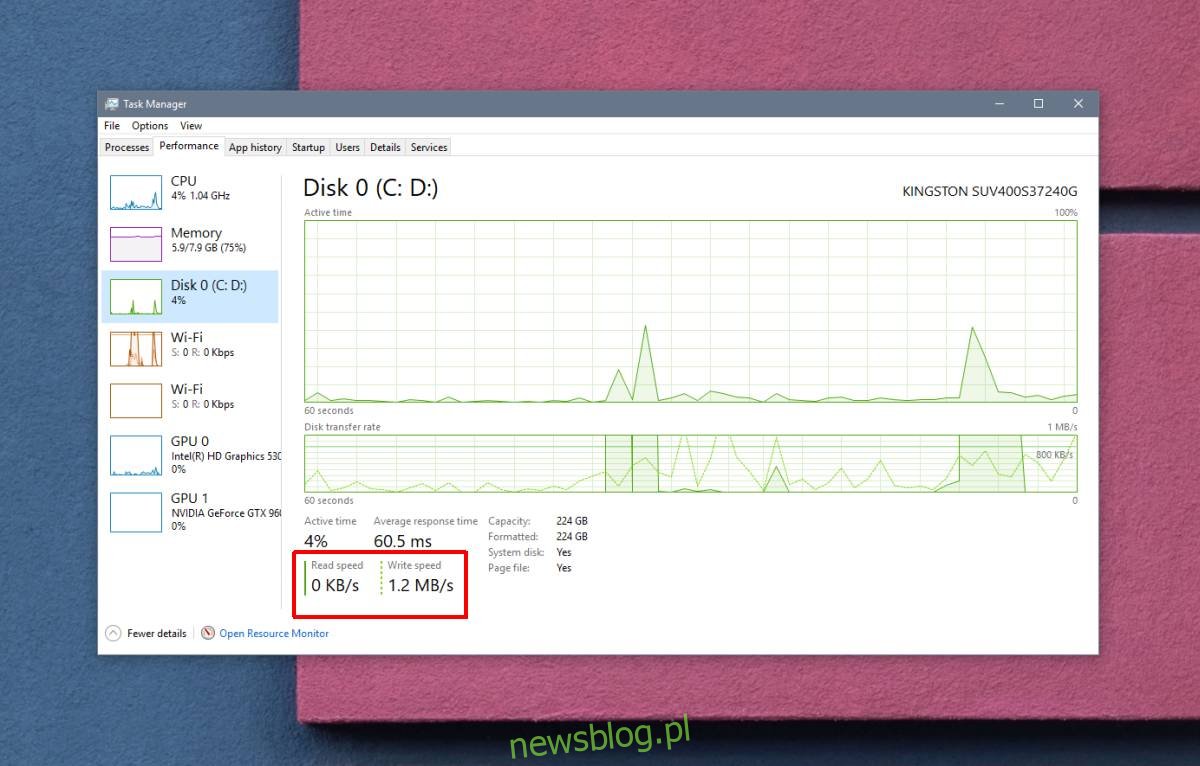Jakiś czas temu pokazaliśmy, jak można sprawdzić stan dysku SSD w systemie Windows 10. Jest to konieczne, ponieważ ostateczna śmierć jest czymś, co wszyscy akceptujemy, decydując się na dysk SSD ze względu na jego szybkość. Kiedy mówimy, że dyski SSD są szybsze, to dlatego, że mają lepsze prędkości odczytu / zapisu w porównaniu z dyskami HDD. Podczas zapisywania danych na dysku SSD lub odczytywania danych (uzyskiwania dostępu do pliku) system operacyjny może je znaleźć i wyświetlić znacznie szybciej w porównaniu z dyskiem twardym. Jeśli potrzebujesz znaleźć prędkość odczytu / zapisu dysku SSD, możesz to zrobić za pomocą menedżera zadań lub aplikacji innych firm.
Szybkość odczytu / zapisu dysku SSD
W systemie Windows 10 Menedżer zadań może dać migawkę aktualnej prędkości odczytu / zapisu na dysku. Działa niezależnie od tego, czy używasz dysku SSD czy HDD.
Aby użyć Menedżera zadań do określenia szybkości odczytu / zapisu dysku SSD, musisz najpierw znaleźć duży plik, najlepiej 1 GB. Będziesz musiał skopiować plik z jednej lokalizacji do drugiej na dysku SSD. Śmiało i rozpocznij kopiowanie.
Podczas gdy plik jest nadal kopiowany, otwórz Menedżera zadań i przejdź do karty Wydajność. Wybierz Dysk z kolumny po lewej stronie i spójrz pod wykresami wydajności na prędkości odczytu i zapisu.
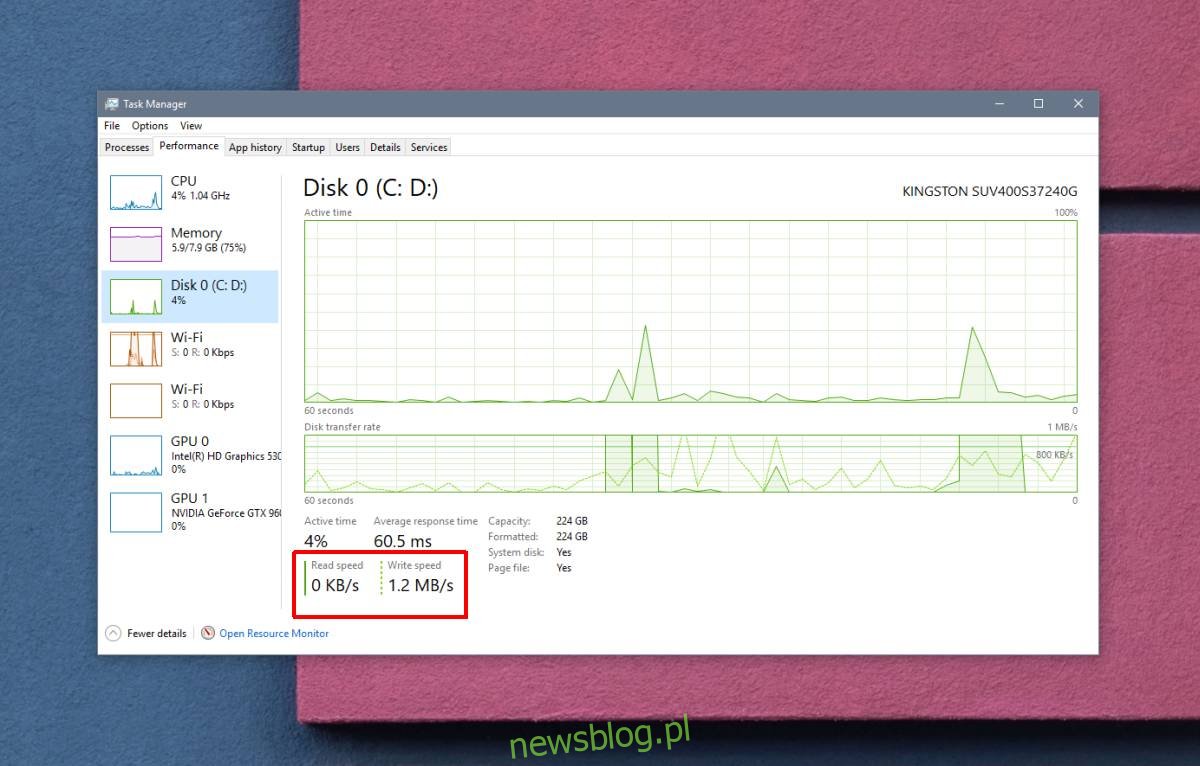
Szybkość, którą zgłasza Menedżer zadań, jest przybliżoną oceną. Jest to migawka, co oznacza, że zapewnia prędkość przez określony czas, a prędkości mogą się różnić w zależności od tego, co robisz w systemie, tj. Jakie aplikacje masz otwarte.
Aby uzyskać dokładniejszy test, użyj aplikacji o nazwie AS SSD Benchmark. Jest to bezpłatna aplikacja, która zapewnia dokładniejszy odczyt szybkości dysku SSD. Pobierz i uruchom. Domyślny test 1 GB załatwi sprawę. To zajmie trochę czasu. Kliknij przycisk Start u dołu i pozwól aplikacji na zakończenie wszystkich czterech uruchomionych testów.
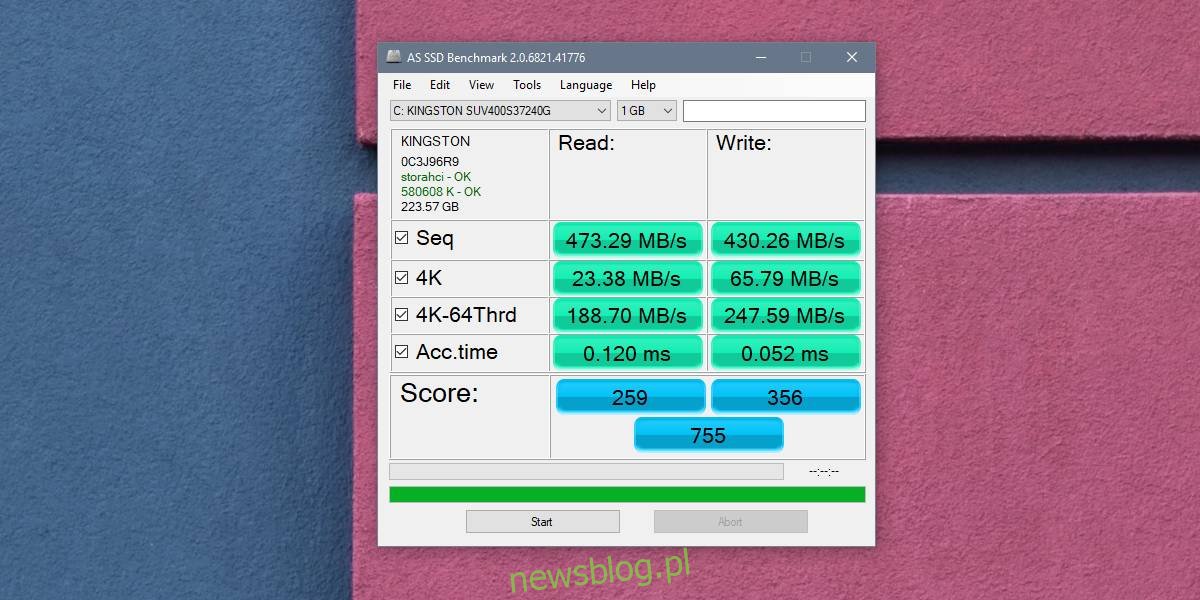
Test Seq jest tym, na co chcesz spojrzeć pod kątem prędkości odczytu / zapisu dysku SSD. Pozostałe testy to losowe testy blokowe 4K, test szybkości, gdy aktywność dysku jest rozłożona na 64 wątki oraz czasu dostępu. Korzystając z tych czterech testów, aplikacja podaje ocenę szybkości dysku SSD. Ponieważ aplikacja nie zapewnia testów porównawczych, a wynik może się różnić w zależności od marki i wieku dysku SSD, warto przyjąć ją z przymrużeniem oka.
Nie twierdzimy, że wynik jest bez znaczenia, ale nie określa wszystkiego na temat twojego dysku SSD. Użyj tego narzędzia z innymi narzędziami, które mogą wpłynąć na kondycję dysku SSD.